


在Windows 10系统中,当我们启动电脑时,一些软件会自动启动并运行在后台。虽然这些软件可能有一定的用途,但对于一些用户来说,这些不必要的开机启动软件可能会拖慢系统的启动速度,占用系统资源,甚至影响整体的电脑性能。如果您也遇到了这个问题,不必担心,本文将向您介绍一些简单的方法来关闭Windows 10中不必要的开机启动软件,以提高系统启动速度和性能。
具体方法如下:
1、首先使用win+r,打开运行界面输入"MSConfig",然后点击确定。
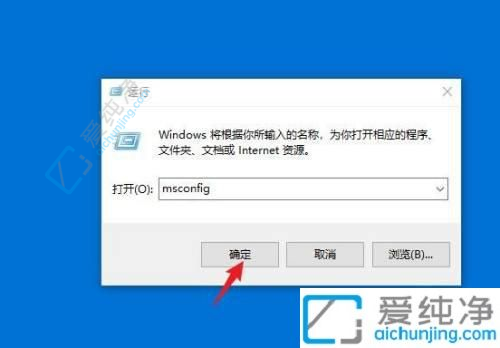
2、选择顶部的"启动"选项。
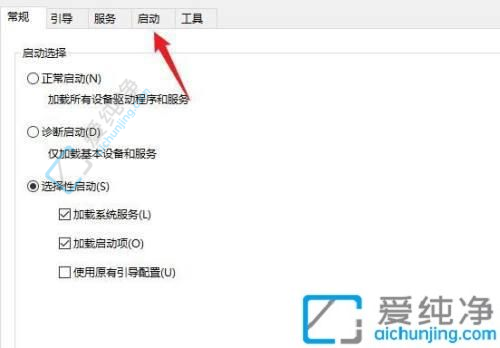
3、打开任务管理器:点击顶部的"打开任务管理器"选项。
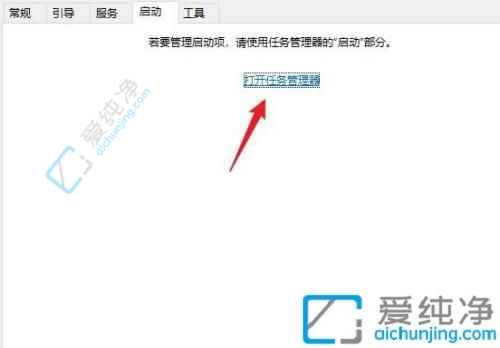
4、右键选择禁用:右键点击启动项,然后选择"禁用"。
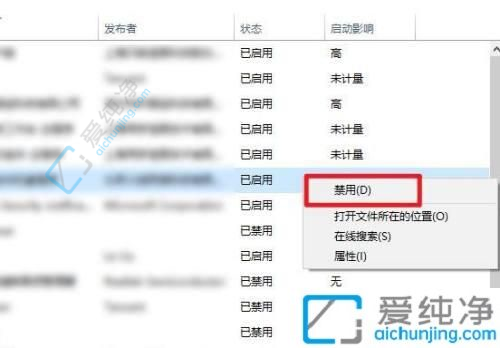
通过本文的指导,您现在应该知道如何关闭Windows 10中不必要的开机启动软件。通过减少开机启动软件的数量,您可以提高系统的启动速度和性能,使电脑在开机时更加高效。请记住,对于那些您确保不需要每次启动都自动运行的软件,可以使用本文提到的方法来禁止它们的开机启动。
| 留言与评论(共有 条评论) |